手机怎么设置图标个性 手机桌面图标怎么更改样式
日期: 来源:冰糖安卓网
现如今手机已经成为人们生活中不可或缺的一部分,为了使手机使用更加个性化,许多人都喜欢对手机图标进行设置和更改样式。通过调整手机桌面图标的样式,可以让手机界面焕然一新,展示出个人独特的风格和品味。手机怎么设置图标个性?手机桌面图标又该如何更改样式呢?下面我们就来探讨一下这些问题。
手机桌面图标怎么更改样式
操作方法:
1.首先,在手机上找到并点击自带的【主题】图标
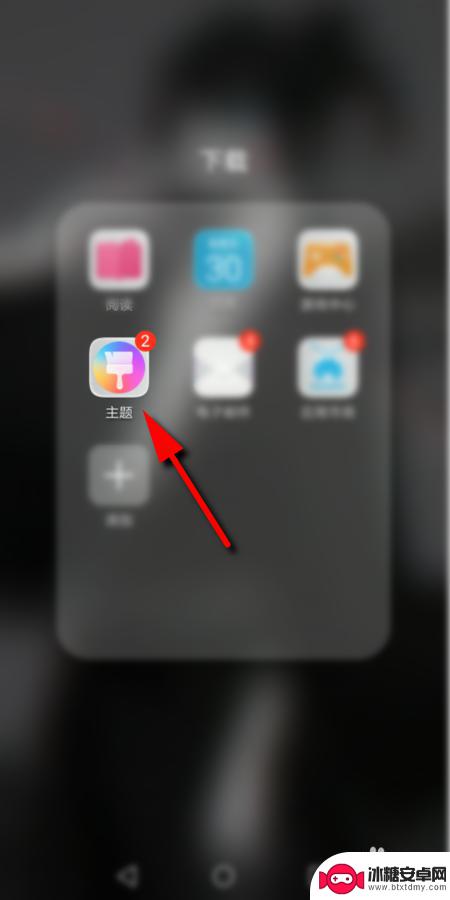
2.进入主题后,点击右下角的【我的】
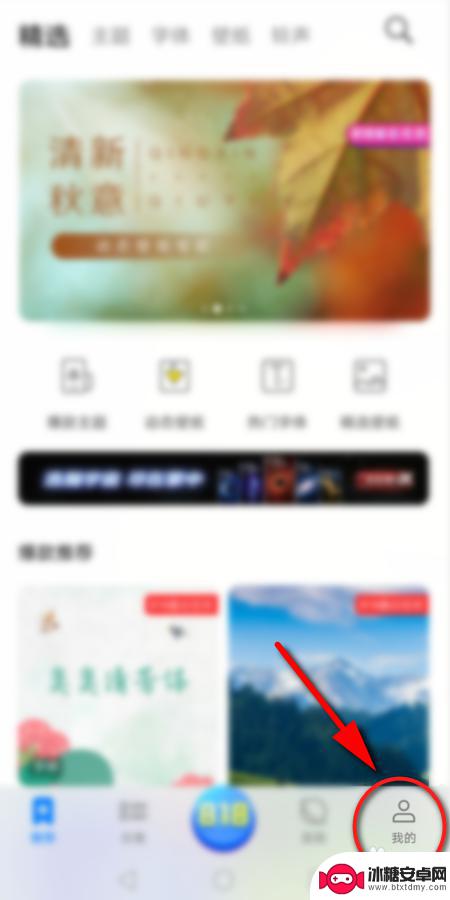
3.然后点击【混搭】选项
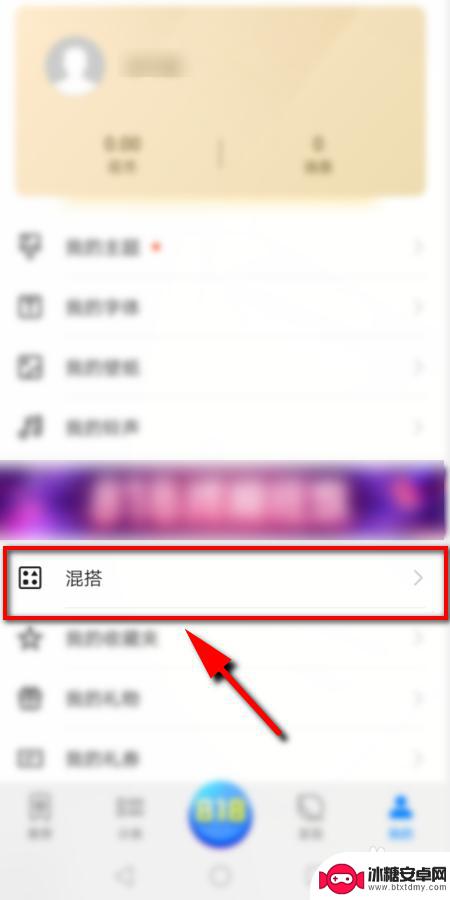
4.在混搭页面选择【图标】选项进入
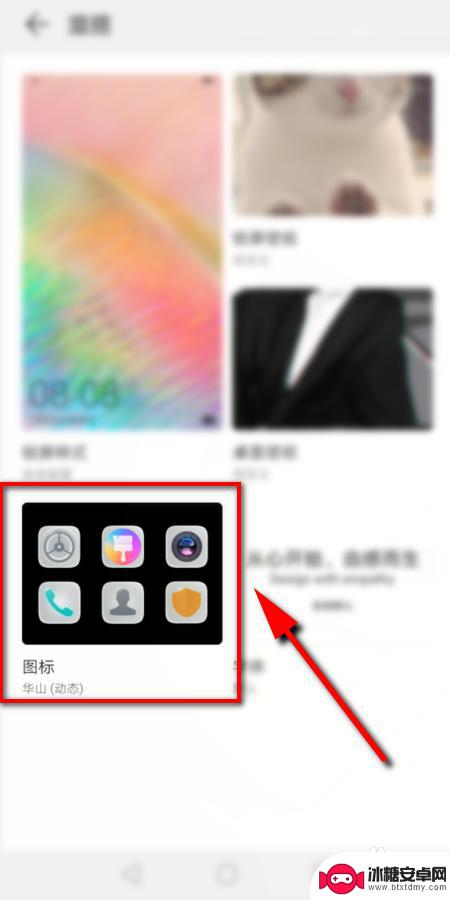
5.进入后可以看到3种 不同处预置图标,点击任一个设置即可。或者点击右上角的【更多】,查看更多的预置图标
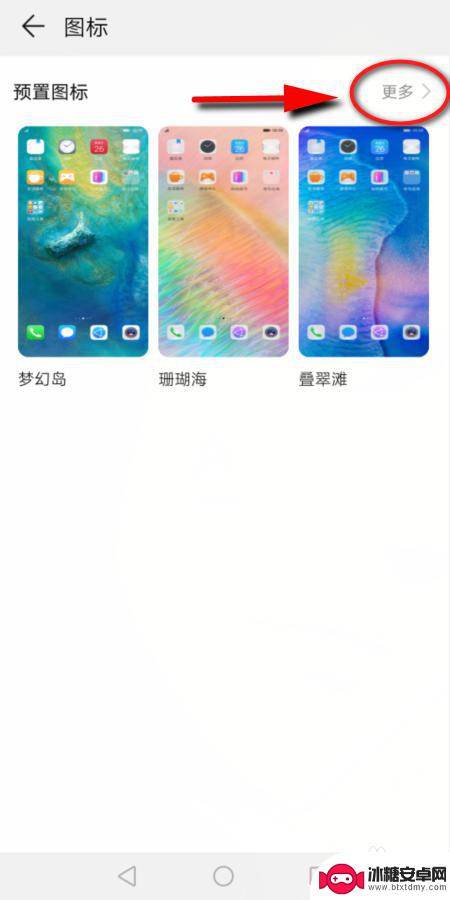
6.接下来选择并点击想要更改的图标样式
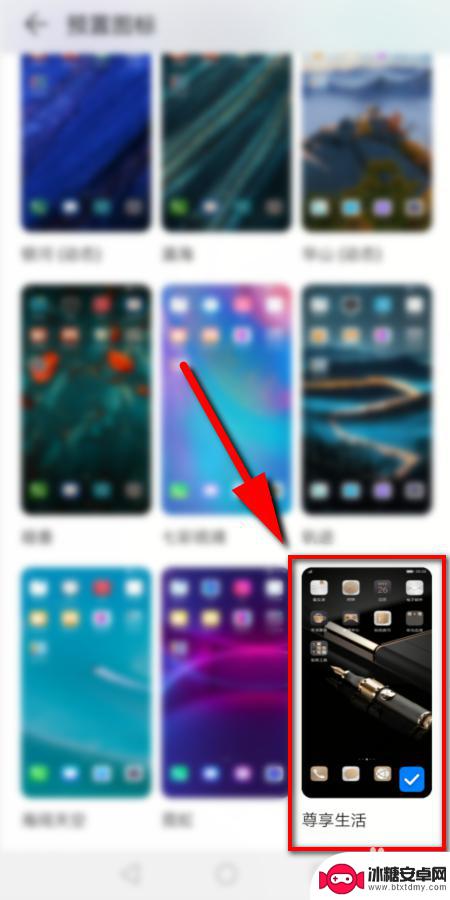
7.然后点击下方的【应用】即可更改手机上的图标

8.最后返回手机桌面,就可以看到改好的图标了
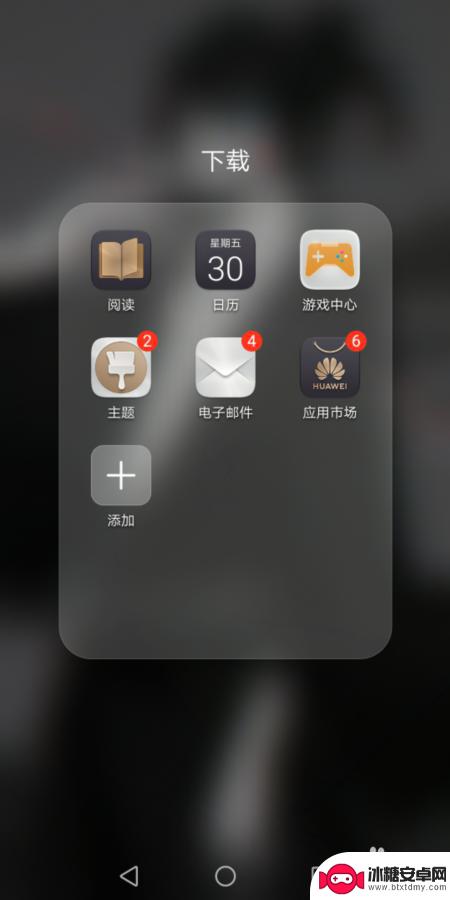
9.总结:
1.打开手机上自带的主题,点击【我的】
2.然后点击【混搭】选项,
3.在混搭页面点击【图标】
4.在预置图标里面选择一个,点击应用即可
以上就是关于手机如何设置个性化图标的全部内容,如果有遇到相同情况的用户,可以按照小编的方法来解决。












